centos7磁盘扩容(亲测有效) |
您所在的位置:网站首页 › dev添加查看 › centos7磁盘扩容(亲测有效) |
centos7磁盘扩容(亲测有效)
|
centos7磁盘扩容
1.先增加一块磁盘2.查看虚拟机磁盘3.查看当前磁盘分区表4.输入如下命令,进行分区5.接着将分区改为LVM6,格式化新添加的分区7.用lvs命令查看当前逻辑卷信息8.在新建的分区上创建PV(physical volume)9.将新创建的PV加入到已存在的VG中10.将卷组的剩余空间添加到逻辑卷 /dev/mapper/cl-root11.同步到文件系统,实现对根目录的扩容12.查看扩容情况
1.先增加一块磁盘
记住红框里的位置信息
fdisk /dev/sdb 进行磁盘分区, “sdb 就是新添加的硬盘 m – “ 列出 fdisk 的帮助 ” n – ”命令 n 用于添加新分区 " p – " 选择创建主分区 " 因为是个新的分区,我们键入1. 接着选择扇区开始和结束,回车两次选择默认即可 最后输入 w 保存同步 输入 [root@book ~]# fdisk /dev/sdb输入t Hex代码输入8e w保存 很明显它已经支持LVM了 输入 [root@book ~]# mkfs -t xfs /dev/sdb1
此处的逻辑卷目录就是第二步里的目录 [root@book ~]# lvextend -l +100%FREE /dev/mapper/cl-root
|
【本文地址】
今日新闻 |
推荐新闻 |




 输入
输入

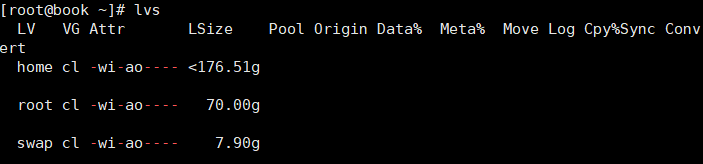

 此处的“cl”就是前边第二步目录里的,也可能是centos,如/dev/mapper/centos/root
此处的“cl”就是前边第二步目录里的,也可能是centos,如/dev/mapper/centos/root

